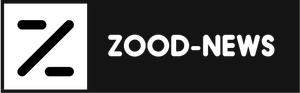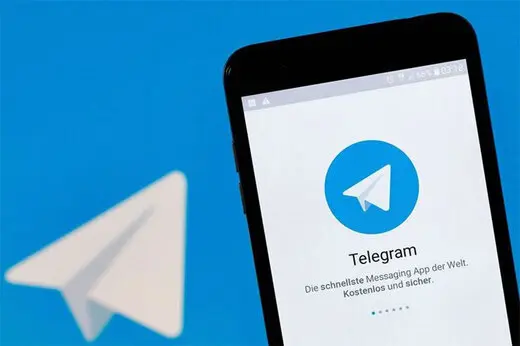تلگرام یکی از پیامرسانهای محبوب مبتنیبر فضای ابری محسوب میشود که میتواند جای تمام پیامرسانهای فعلی را پر کند. بهروزرسانیهای همیشگی با ویژگیهای جذاب، امکان ارسال فایلهای حجیم، ایجاد سکرت چت یا امکان داشتن همزمان چند حساب کاربری فقط بخشی از قابلیتهای این پلتفرم محبوب محسوب میشوند. اگرچه تلگرام در ایران قربانی فیلترینگ شده است، هنوز هم بسیاری از کاربران آن را به دیگر پیامرسانها ترجیح میدهند.
اگر شما هم از تلگرام استفاده میکنید، احتمالاً برایتان پیش آمده که چت یا پیامی را کاملاً اتفاقی پاک کنید. در این صورت چه باید کرد؟ آیا بازگرداندن پیام های پاک شده تلگرام امکانپذیر است؟ اگر در چنین شرایطی قرار گرفتهاید و بهدنبال راهی برای بازیابی پیامهایتان هستید، باید بدانید که روشهای مختلفی وجود دارند. در مطلب پیش رو، تمام روشهای ممکن و ساده را برای برگرداندن پیامهای تلگرام مرور میکنیم تا شاید فرصتی برای بازیابی پیامهایتان داشته باشید.
آیا امکان بازیابی چت های تلگرام وجود دارد؟
فرقی نمیکند پیامها را اتفاقی یا بهعمد پاک کرده باشید، خوشبختانه چند روش آسان و مؤثر برای بازیابی چتهای حذفشدهی تلگرام در اندروید و آیفون وجود دارد. چه از اپلیکیشن تلگرام برای بازیابی اطلاعات استفاده کنید یا سراغ نرمافزارهای جانبی بروید، درهرصورت اگر خوشاقبال باشید، پیامها یا چتها یا حتی تصاویر و ویدئوها را میتوانید بازیابی کنید. بااینحال، نکات مهمی وجود دارند که باید مدنظر قرار دهید.
احتمالاً میدانید که تلگرام اجازه میدهد پیامها را از هر دو طرف حذف کنید. باید بگوییم اگر پیامها برای هر دو طرف حذف شده باشند، متأسفانه نمیتوان آنها را بازگرداند. گفتن این نکتهی ساده نیز خالی از لطف نیست که حذف حساب کاربری تلگرام به پاکشدن پیامها برای همیشه منجر خواهد شد و بههیچعنوان امکان بازیابی آنها را نخواهید داشت.
برگرداندن پیام های حذف شده تلگرام با Export Data (بهترین روش)
بهترین روشی که توصیه میکنیم پیش از انجام راهکارهای دیگر انجام دهید، استفاده از Export Data است. برای انجام این کار، به نرمافزار جانبی نیاز ندارید و تنها یک کامپیوتر یا لپتاپ با دسترسی به اینترنت میخواهید تا تلگرام دسکتاپ را روی آن نصب کنید و باقی مراحل را پیش ببرید.
ابتدا Telegram Desktop را دانلود و روی کامپیوتر نصب کنید و سپس، وارد حساب کاربریتان شوید. در صفحهی اصلی تلگرام که مکالمهها و گروهها و کانالها را مشاهده میکنید، روی نماد سهنقطه در بالای صفحه ضربه بزنید و Setting را انتخاب کنید.
در پنجرهی جدید به Advanced بروید (در این بخش، امکان فعال یا غیرفعالسازی دانلود خودکار فایلهای تلگرام نیز فراهم است).
حالا به انتهای صفحه بروید و آخرین گزینه، یعنی Export Telegram Data را انتخاب کنید.
در مرحلهی بعد، ممکن است با پیام زیر مواجه شوید:
«بهدلایل امنیتی، میتوانید در مدت ۲۴ ساعت اطلاعات خود را دانلود کنید. ما به همهی دستگاههای شما دربارهی درخواست صادرات اطلاع دادهایم تا مطمئن شویم که مجاز است و شما فرصت دارید در صورت نداشتن مجوز، واکنش نشان دهید.»
در صورت مشاهدهی پیام بالا، تنها کافی است پس از مدتزمان گفتهشده مجدداً مراحل را پیش ببرید. همانطور که در تصویر میبینید، میتوانید گفتوگوها، تصاویر، اطلاعات پروفایل و موارد دیگر را بازیابی کنید. بازیابی همهی این فایلها کمی زمان میبرد؛ بنابراین، اگر عجله دارید، تنها گفتوگوها را تیک بزنید تا تلگرام بتواند سریعتر آنها را بازیابی کند. در نهایت، روی Export کلیک کنید تا بازیابی شروع شود.